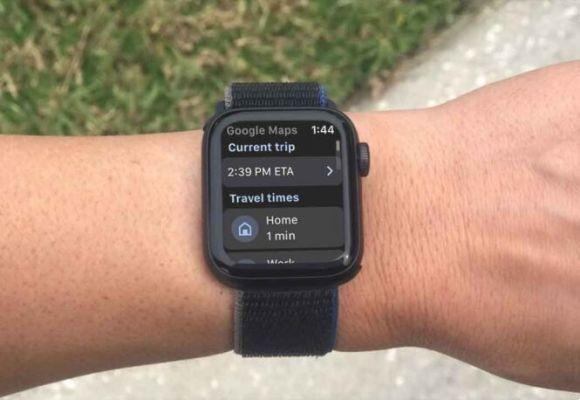
¿Necesitas un mapa fiable en tu Apple Watch? Ahora puede pedirle a su reloj indicaciones paso a paso de Google. Google Maps en Apple Watch le permite acceder a accesos directos guardados, obtener indicaciones paso a paso para viajes en automóvil, a pie o en transporte público, e incluso conocer la hora estimada de llegada de un viaje.
Apple Maps está integrado en su Apple Watch para obtener indicaciones paso a paso, pero después de una larga ausencia, Google Maps también está disponible para ayudarlo a navegar por su entorno. Puede usar Google Maps en su teléfono y buscar juntos para ver direcciones a destinos específicos, llevarlo a casa o al trabajo, conducir o caminar a algún lugar y obtener una ETA para su viaje actual.
Cómo instalar Google Maps en Apple Watch
Su primer paso sería instalar Google Maps en su Apple Watch, si aún no lo ha hecho. La aplicación primero debe descargarse a su iPhone desde la App Store. Abra la aplicación Watch en su teléfono y desplácese hacia abajo en la pantalla Mi reloj hasta llegar a Aplicaciones disponibles. Toque el botón Instalar junto a Google Maps y se moverá a la sección Instalado en su Apple Watch.
Habilitar seguimiento de ubicación
Asegúrate de que Google Maps pueda rastrear tu ubicación. En tu iPhone, ve a Ajustes > Privacidad > Servicios de localización > Google Maps y configure la opción Permitir acceso a la ubicación en Mientras usa la aplicación o Siempre.
Establecer dirección
Su próximo paso debe ser configurar las direcciones de su casa y trabajo en Google Maps en su iPhone. Luego, puede obtener fácilmente indicaciones para llegar a cualquier ubicación directamente en su reloj. Para hacer esto, abra la aplicación en su teléfono. Toque el ícono Guardado en la parte inferior y seleccione la lista para Etiquetado.
Toca el enlace Establecer una vez y listo en Inicio, luego agregue la dirección de su casa escribiéndola, seleccionándola en un mapa o eligiéndola de su lista de contactos. Así que haz lo mismo con la dirección de tu trabajo. También puede agregar otras direcciones a la sección Favoritos para un acceso rápido, como su médico, restaurantes favoritos o el hospital más cercano.
Establecer el modo de viaje
También puede establecer su modo de viaje preferido. En la aplicación del reloj, desliza el dedo hacia abajo en la pantalla y toca Establecer modo de viaje . Aquí puede configurar el modo para Caminar, Conducir (predeterminado), Tránsito o Ciclismo. Elija su modo preferido, luego configure su destino para obtener indicaciones a través del método de transporte elegido.
Cómo acercar y alejar la pantalla del Apple Watch
Navegación del Apple Watch
Ahora abra la aplicación Google Maps en su reloj. Debería ver los accesos directos que ha creado para el hogar, el trabajo y cualquier otro lugar. Toque uno de estos accesos directos para obtener indicaciones paso a paso. Al mismo tiempo, el teléfono mostrará un mapa y una ruta a su destino. Puede tocar el botón Inicio en Google Maps en su iPhone para ver las direcciones en su teléfono junto con el reloj.
Para navegar a un destino que no está guardado como acceso directo, deberá usar Google Maps en su teléfono. Abra la aplicación en su teléfono e ingrese una dirección para obtener indicaciones, luego toque el botón Inicio. La entrada de Viaje actual mostrará su ETA en la aplicación del reloj. A continuación, puede tocar la entrada para ver indicaciones paso a paso hasta su destino.
Para leer más:
- Cómo emparejar auriculares Bluetooth con tu Apple Watch
- Cómo desactivar la suscripción a Apple Music
- Cómo ver videos de YouTube en Apple Watch
- Cómo actualizar tu Apple Watch
- Cómo usar WhatsApp en tu Apple Watch






